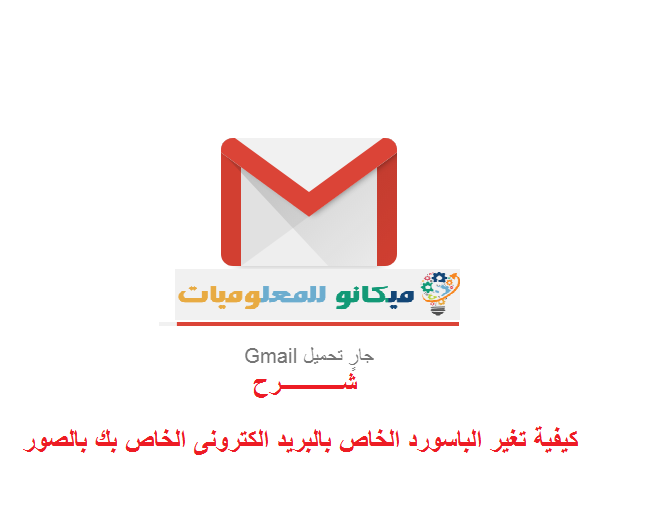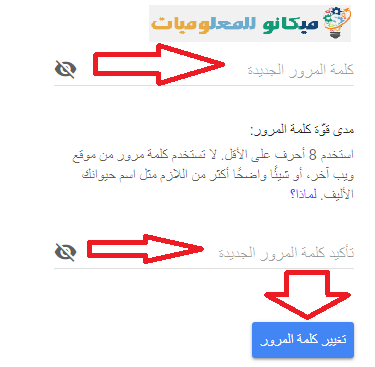Mulți dintre noi doresc să schimbe parola pentru e-mail sau Gmail, dar se confruntă cu unele probleme, dar în acest articol vom explica cum să schimbați parola de e-mail prin computer sau laptop, trebuie doar să urmați pașii următori:
Tot ce trebuie să faceți este să accesați pagina dvs. Gmail și să deschideți pagina personală și apoi să mergeți la pictograma care direcționează spre partea de sus a paginii 
Când faceți clic pe ea, va apărea o altă pagină, tot ce trebuie să faceți este să apăsați Modificare parolă parolă Când faceți clic, va apărea o altă pagină, tot ce trebuie să faceți este să tastați Parola dvs. veche sau veche și apăsați cuvântul următorul Când faceți clic, veți vedea pagina desemnată pentru a schimba parola, apoi tastați noua parolă sau doriți să o modificați în prima casetă, apoi tastați-o din nou în a doua casetă și, când ați terminat, trebuie să faceți clic pe cuvântul „schimbați parola pe care doriți să o modificați” așa cum se arată în următoarele imagini:
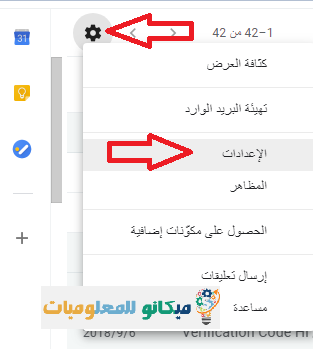
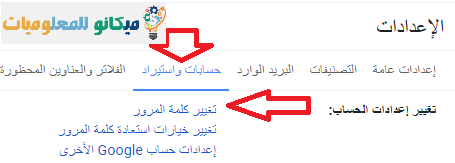
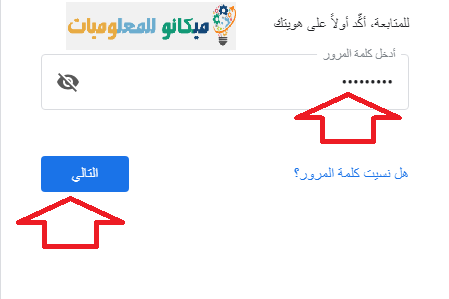
Astfel, v-am schimbat parola de e-mail, si speram ca veti beneficia de acest articol, iar cand opriti un pas din pasi sau nu continuati din cauza unei anumite erori, trebuie doar sa ne trimiteti sa ne ajutam si sa rezolvam toate intrebarile. , dacă vrea Dumnezeu, cu salutări din partea echipei Mekano Tech.